Perbaiki Titik Pemulihan Tidak Bekerja di Windows 10
Diterbitkan: 2017-01-04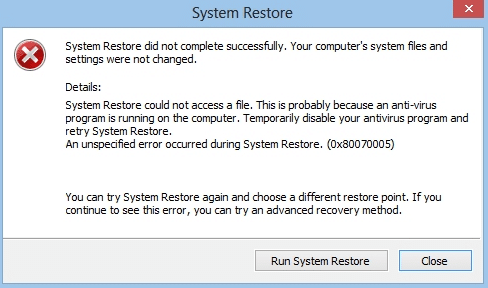
Pemulihan Sistem tidak berfungsi di Windows 10 adalah masalah yang sangat umum yang dihadapi pengguna sesekali. Nah, pemulihan sistem yang tidak berfungsi dapat diklasifikasikan ke dalam dua kategori berikut: pemulihan sistem tidak dapat membuat titik pemulihan, dan pemulihan sistem gagal & tidak dapat memulihkan komputer Anda.
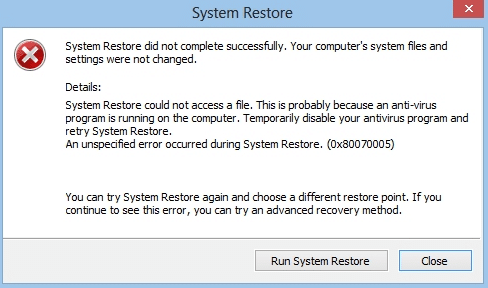
Tidak ada alasan khusus mengapa pemulihan sistem berhenti bekerja secara tidak terduga, tetapi kami memiliki beberapa langkah pemecahan masalah yang pasti akan Memperbaiki Titik Pemulihan Tidak Bekerja di masalah Windows 10.
Pesan kesalahan berikut mungkin juga muncul, yang semuanya dapat diperbaiki dengan langkah-langkah pemecahan masalah yang tercantum di bawah ini:
- Pemulihan Sistem gagal.
- Windows tidak dapat menemukan citra sistem di komputer ini.
- Terjadi kesalahan yang tidak ditentukan selama Pemulihan Sistem. (0x80070005)
- Pemulihan Sistem tidak berhasil diselesaikan. File dan pengaturan sistem komputer Anda tidak diubah.
- Pemulihan Sistem gagal mengekstrak salinan asli direktori dari titik pemulihan.
- Pemulihan Sistem tampaknya tidak berfungsi dengan benar pada sistem ini. (0x80042302)
- Terjadi kesalahan tak terduga pada halaman properti. (0x8100202)
- Pemulihan Sistem mengalami kesalahan. Silakan coba jalankan System Restore lagi. (0x81000203)
- Pemulihan Sistem tidak berhasil diselesaikan. Terjadi kesalahan tak terduga selama Pemulihan Sistem. (0x8000ffff)
- Kesalahan 0x800423F3: Penulis mengalami kesalahan sementara. Jika proses pencadangan dicoba ulang, kesalahan mungkin tidak akan terulang kembali.
- Tidak dapat memulihkan sistem, file atau direktori rusak dan tidak dapat dibaca (0x80070570)
Catatan: Ini juga memperbaiki Pemulihan Sistem yang dinonaktifkan oleh pesan administrator sistem Anda.
Jika Pemulihan Sistem berwarna abu-abu, atau tab Pemulihan Sistem tidak ada, atau jika Anda menerima Pemulihan Sistem dinonaktifkan oleh pesan administrator sistem Anda, posting ini akan membantu Anda memperbaiki masalah pada komputer Windows 10/8/7 Anda.
Sebelum melanjutkan dengan posting ini, pastikan Anda mencoba menjalankan pemulihan sistem dari mode aman. Jika Anda ingin memulai PC Anda ke Safe Mode, maka posting ini akan membantu Anda: 5 Cara Memulai PC Anda dalam Safe Mode
Isi
- Perbaiki Titik Pemulihan Tidak Bekerja di Windows 10
- Metode 1: Jalankan CHKDSK dan Pemeriksa Berkas Sistem
- Metode 2: Aktifkan Pemulihan Sistem
- Metode 3: Aktifkan Pemulihan Sistem dari Editor Registri
- Metode 4: Nonaktifkan Antivirus Sementara
- Metode 5: Lakukan Boot Bersih
- Metode 6: Jalankan DISM (Pelayanan dan Manajemen Gambar Penerapan)
- Metode 7: Periksa apakah layanan Pemulihan Sistem sedang berjalan
- Metode 8: Perbaiki Instal Windows 10
Perbaiki Titik Pemulihan Tidak Bekerja di Windows 10
Metode 1: Jalankan CHKDSK dan Pemeriksa Berkas Sistem
1. Tekan Windows Key + X, lalu pilih Command Prompt (Admin).
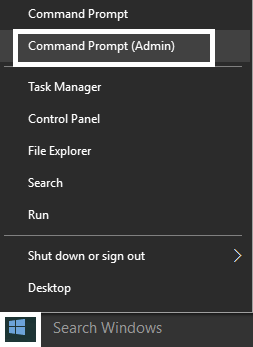
2. Ketik perintah berikut ke dalam cmd dan tekan Enter:
chkdsk C: /f /r /x
sfc /scannow
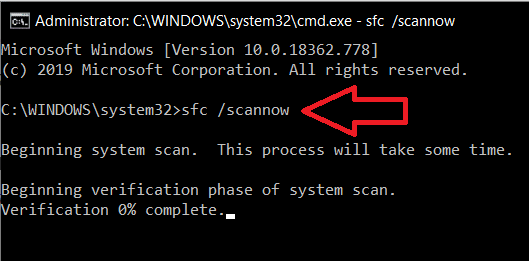
Catatan: Ganti C: dengan huruf drive tempat Anda ingin menjalankan Periksa Disk. Juga, dalam perintah di atas C: adalah drive tempat kita ingin menjalankan cek disk, /f singkatan dari flag yang chkdsk izin untuk memperbaiki kesalahan yang terkait dengan drive, /r biarkan chkdsk mencari bad sector dan melakukan pemulihan dan /x menginstruksikan cek disk untuk melepas drive sebelum memulai proses.
3. Tunggu sampai perintah selesai memeriksa disk untuk kesalahan, lalu restart PC Anda.
Metode 2: Aktifkan Pemulihan Sistem
1. Tekan Tombol Windows + R lalu ketik " gpedit.msc " dan tekan enter untuk membuka editor kebijakan grup.
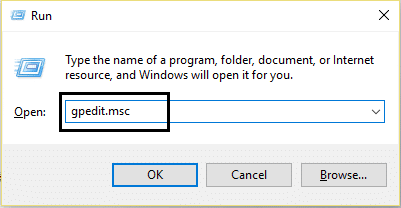
2. Sekarang navigasikan ke berikut ini:
Konfigurasi Komputer>Templat Administratif>Sistem>Pemulihan Sistem
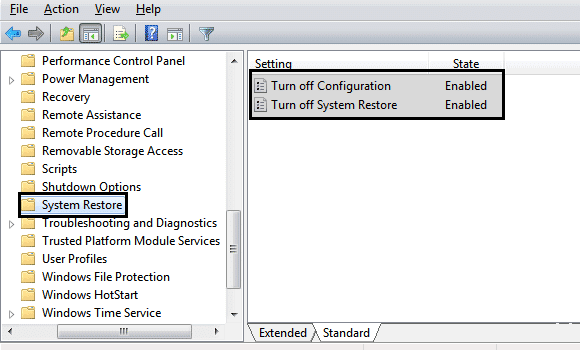
Catatan: Instal gpedit.msc dari sini
3. Setel Matikan Konfigurasi dan Matikan pengaturan Pemulihan Sistem ke Tidak dikonfigurasi.
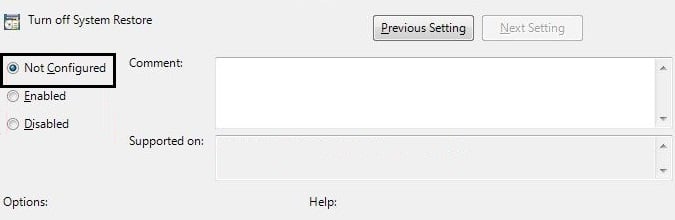
4. Selanjutnya, klik kanan This PC or my computer dan pilih Properties.
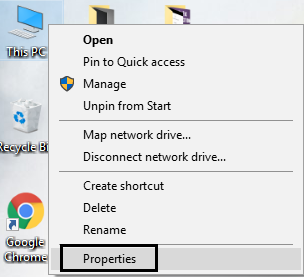
5. Sekarang pilih System Protection dari panel kiri.
6. Pastikan Local Disk (C:) (System) dipilih dan klik Configure .
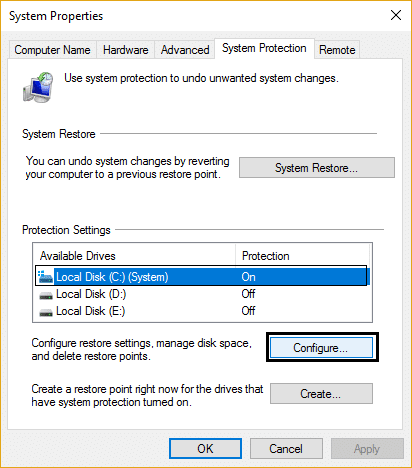
7. Centang "Aktifkan perlindungan sistem" dan atur setidaknya 5 hingga 10 GB di bawah Penggunaan Ruang Disk.

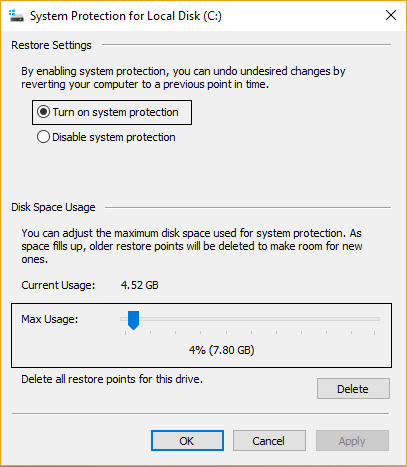
8. Klik Apply dan kemudian restart PC Anda untuk menerapkan perubahan.
Metode 3: Aktifkan Pemulihan Sistem dari Editor Registri
1. Tekan Windows Key + R, lalu ketik regedit dan tekan enter untuk membuka Registry editor.
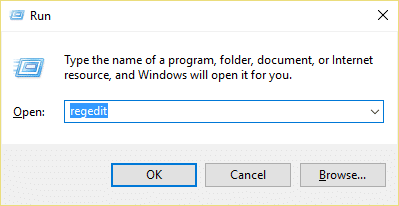
2. Selanjutnya, navigasikan ke tombol berikut:
HKEY_LOCAL_MACHINE\SYSTEM\ControlSet001\Services\Vss\Diag\SystemRestore.
HKEY_LOCAL_MACHINE\SOFTWARE\Microsoft\Windows NT\CurrentVersion\SystemRestore.
3. Hapus nilai DisableConfig dan DisableSR.
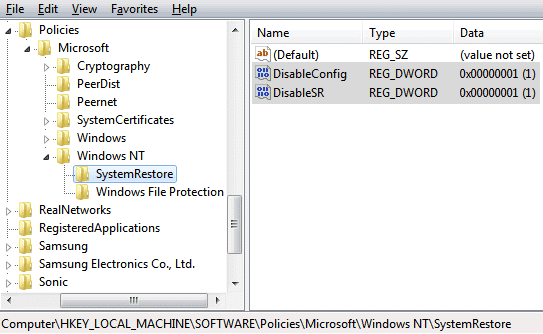
4. Nyalakan ulang PC Anda dan lihat apakah Anda dapat Memperbaiki Titik Pemulihan Tidak Bekerja di masalah Windows 10.
Metode 4: Nonaktifkan Antivirus Sementara
1. Klik kanan pada ikon Program Antivirus dari baki sistem dan pilih Nonaktifkan.
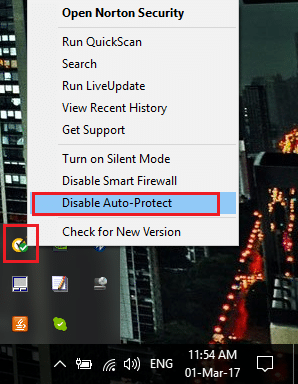
2. Selanjutnya, pilih jangka waktu di mana Antivirus akan tetap dinonaktifkan.
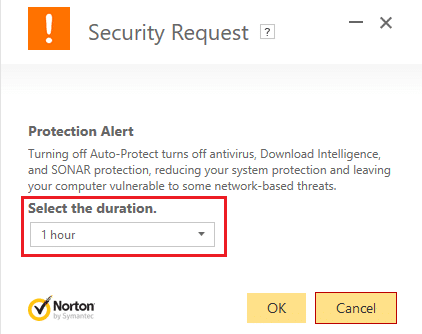
Catatan: Pilih waktu sesingkat mungkin, misalnya 15 menit atau 30 menit.
3. Setelah selesai, coba lagi jalankan System Restore dan periksa apakah Anda dapat Memperbaiki Restore Point Not Working di masalah Windows 10.
Metode 5: Lakukan Boot Bersih
1. Tekan Tombol Windows + R, lalu ketik “ msconfig ” dan tekan enter untuk membuka konfigurasi sistem.
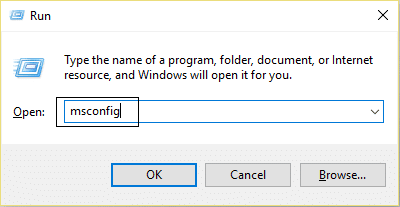
2. Di bawah pengaturan umum, centang Startup selektif tetapi hapus centang Muat item startup di dalamnya.
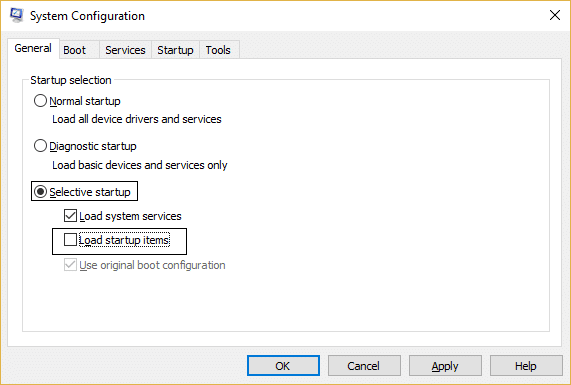
3. Selanjutnya pilih tab Services dan centang Hide all Microsoft lalu klik Disable all.
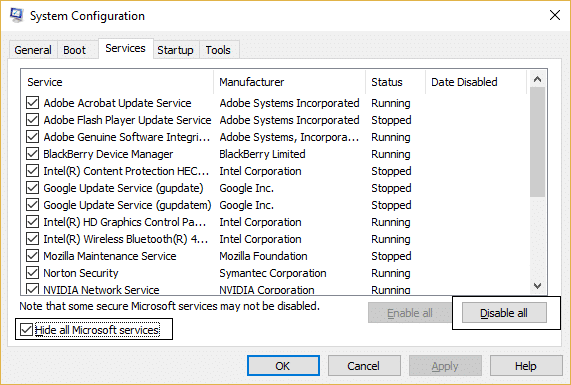
4. Klik Ok dan restart PC Anda.
Metode 6: Jalankan DISM ( Deployment Image Servis and Management)
1. Tekan Windows Key + X dan pilih Command Prompt (Admin).
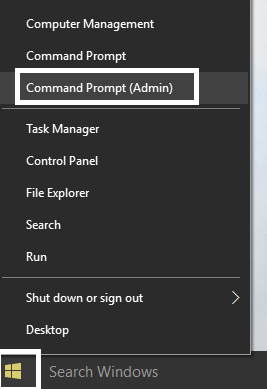
2. Ketik perintah berikut di cmd dan tekan enter setelah masing-masing:
Disme /Online /Cleanup-Image /CheckHealth Disme /Online /Cleanup-Image /ScanHealth Disme /Online /Cleanup-Image /RestoreHealth
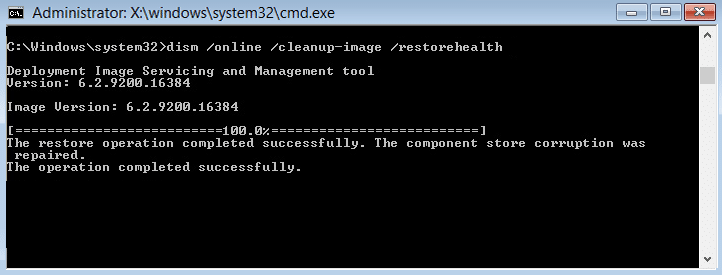
3. Biarkan perintah DISM berjalan dan tunggu sampai selesai.
4. Jika perintah di atas tidak berhasil, coba yang di bawah ini:
Disme /Image:C:\offline /Cleanup-Image /RestoreHealth /Sumber:c:\test\mount\windows Dism /Online /Cleanup-Image /RestoreHealth /Sumber:c:\test\mount\windows /LimitAccess
Catatan: Ganti C:\RepairSource\Windows dengan sumber perbaikan Anda (Penginstalan Windows atau Disk Pemulihan).
5. Nyalakan ulang PC Anda untuk menyimpan perubahan dan lihat apakah Anda dapat Memperbaiki Titik Pemulihan Tidak Bekerja di Windows 10.
Metode 7: Periksa apakah layanan Pemulihan Sistem sedang berjalan
1. Tekan Tombol Windows + R, lalu ketik “ services.msc ” dan tekan Enter untuk membuka Layanan.
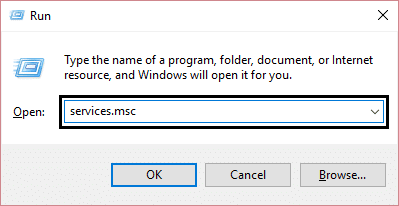
2. Temukan layanan berikut: Volume Shadow Copy, Task Scheduler, Microsoft Software Shadow Copy Provider Service, dan System Restore Service.
3. Klik dua kali setiap layanan di atas dan atur jenis startup ke Otomatis.
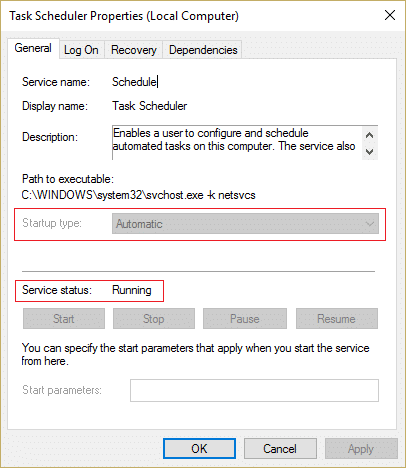
4. Pastikan status layanan di atas diatur ke Berjalan.
5. Klik Ok , diikuti oleh Apply , lalu restart PC Anda.
Metode 8: Perbaiki Instal Windows 10
Cara ini merupakan pilihan terakhir karena jika tidak ada yang berhasil, maka cara ini pasti akan memperbaiki semua masalah pada PC anda. Perbaikan Instal hanya menggunakan pemutakhiran di tempat untuk memperbaiki masalah dengan sistem tanpa menghapus data pengguna yang ada di sistem. Jadi ikuti artikel ini untuk melihat Cara Memperbaiki Instal Windows 10 Dengan Mudah.
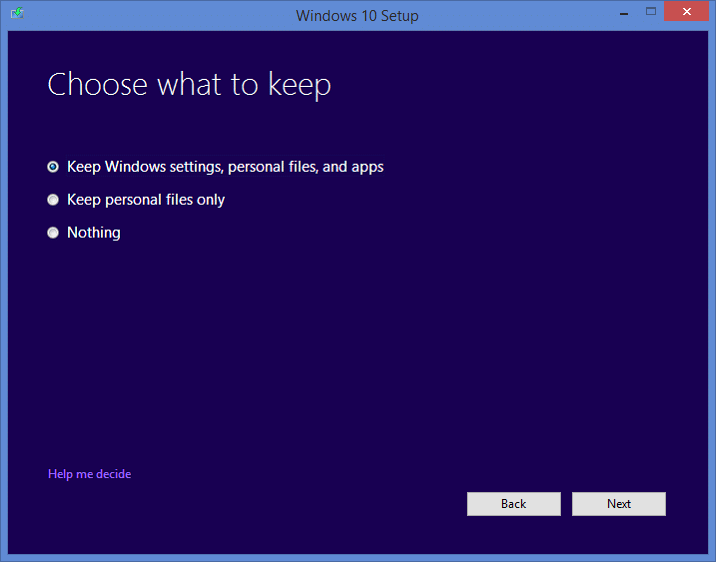
Itu dia; Anda telah berhasil Memperbaiki Titik Pemulihan Tidak Bekerja di Windows 10, tetapi jika Anda masih memiliki pertanyaan tentang posting ini, jangan ragu untuk bertanya di bagian komentar.
